Photoshop实例教程:制作可爱淡色书签(2)_PhotoShop实例教程
教程Tag:暂无Tag,欢迎添加,赚取U币!
5.加上喜欢的文字,如下图,新建一个图层,按Ctrl Shift Alt E 盖印图层,按Ctrl J 复制一层,选择蔡单:滤镜 〉纹理化,然后加上蒙版把宝贝脸部的地方擦除。然后合并多有图层。
6.新建一个600px * 80px的文件并将做好的图拖进来,然后用圆角矩形工具给图片设置圆角效果。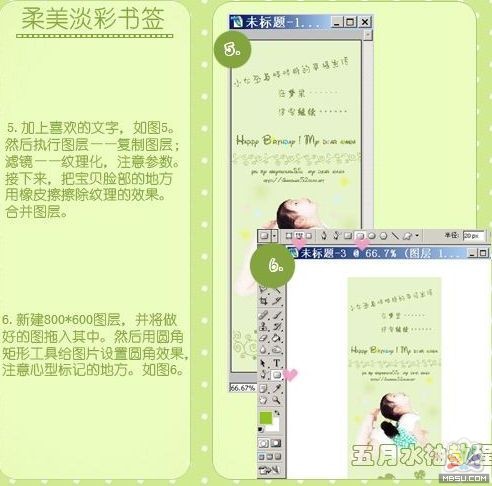
7.矩形框选好后,右键工作路径,建立选区。
8.按Ctrl Shift I 反选,然后按Delete建删除多余部分。这个时候圆角效果出来了。
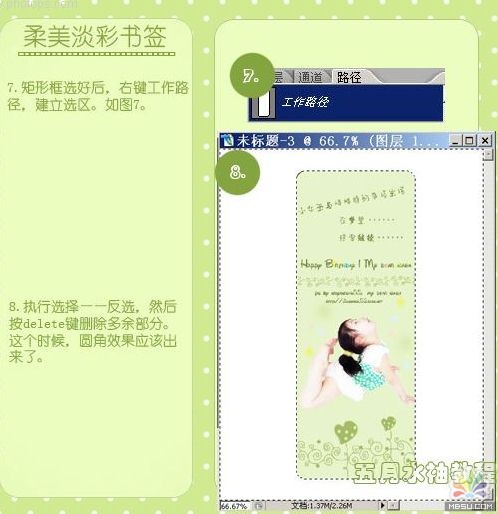
9.然后制作小孔,入下图在左上角的防地方用矩形选框工具绘制一个正圆,然后按Delete删除。
10.然后,我们给图层1加上阴影效果。点击心型比较的地方,抠出来后投影。
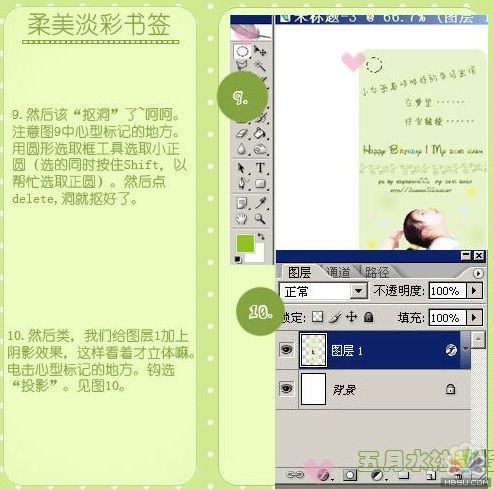 11.投影参数设置如下图。脱瘾投影后再整体修饰一下完成最终效果。
11.投影参数设置如下图。脱瘾投影后再整体修饰一下完成最终效果。


6.新建一个600px * 80px的文件并将做好的图拖进来,然后用圆角矩形工具给图片设置圆角效果。
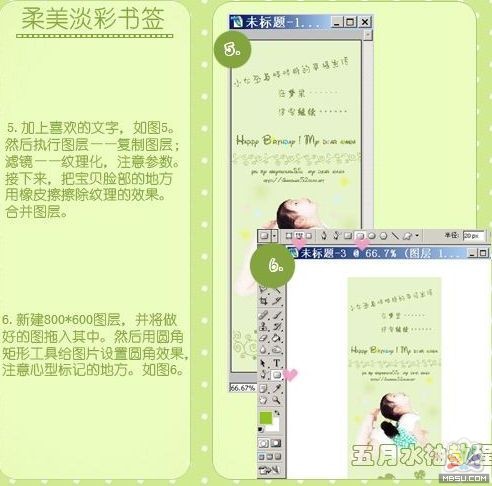
7.矩形框选好后,右键工作路径,建立选区。
8.按Ctrl Shift I 反选,然后按Delete建删除多余部分。这个时候圆角效果出来了。
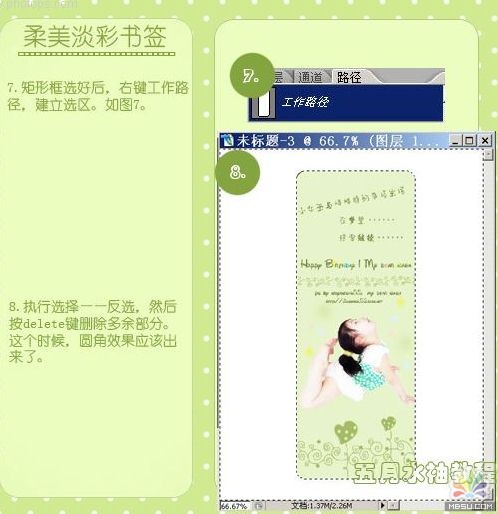
9.然后制作小孔,入下图在左上角的防地方用矩形选框工具绘制一个正圆,然后按Delete删除。
10.然后,我们给图层1加上阴影效果。点击心型比较的地方,抠出来后投影。
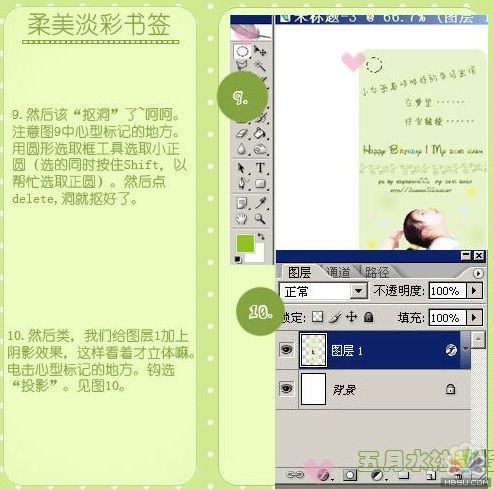 11.投影参数设置如下图。脱瘾投影后再整体修饰一下完成最终效果。
11.投影参数设置如下图。脱瘾投影后再整体修饰一下完成最终效果。

Photoshop在线视频教程 Photoshop视频教程下载
- 多媒体学Photoshop CS4视频教程 Photoshop CS3专家讲座视频教程 Photoshop照片处理视频教程 最新Photoshop CS4教程 Photoshop婚纱与写真实用教程 Photoshop CS4教程_基础篇 Photoshop CS4教程_实例篇 Photoshop画漫画视频教程 最新Photoshop CS4视频教程 photoshop绘画技巧视频教程 Photoshop CS全面通教程(下) photoshop cs4视频教程 PhotoshopCS2中文版视频教程 PS CS4视频教程 PS后期效果图处理视频教程 photoshop绘画与合成视频教程 Photoshop CS4 通道、特效视频教程 Photoshop文字艺术效果100例视频教程 Photoshop CS全面通教程(上) PS卡通画教程 ps照片处理视频教程 photoshopCS4中文版完全自学手册 Photoshop照片处理实例视频教程 Photoshop从头学系列视频教程 Photoshop CS4 视频教程 Photoshop平面设计视频教程 Photoshop实例教程海报制作
 评论加载中....
评论加载中....相关PhotoShop实例教程:
- 相关链接:
- 教程说明:
PhotoShop实例教程-Photoshop实例教程:制作可爱淡色书签(2)
 。
。

 AI灏忚仛 鑳藉啓浼氱敾
AI灏忚仛 鑳藉啓浼氱敾 鍩熷悕
鍩熷悕 鎺ㄨ崘
鎺ㄨ崘